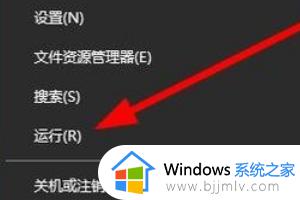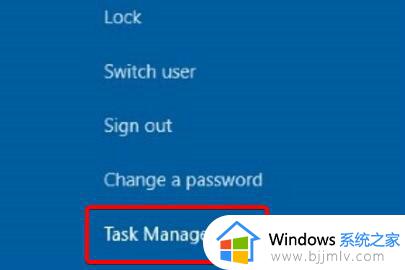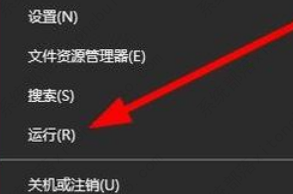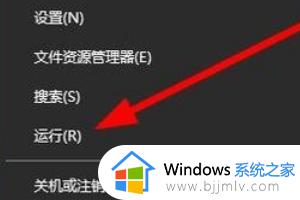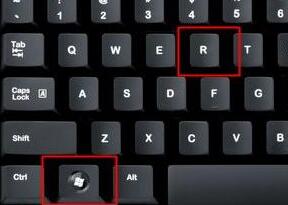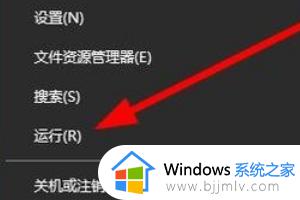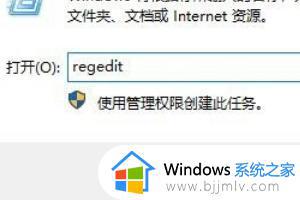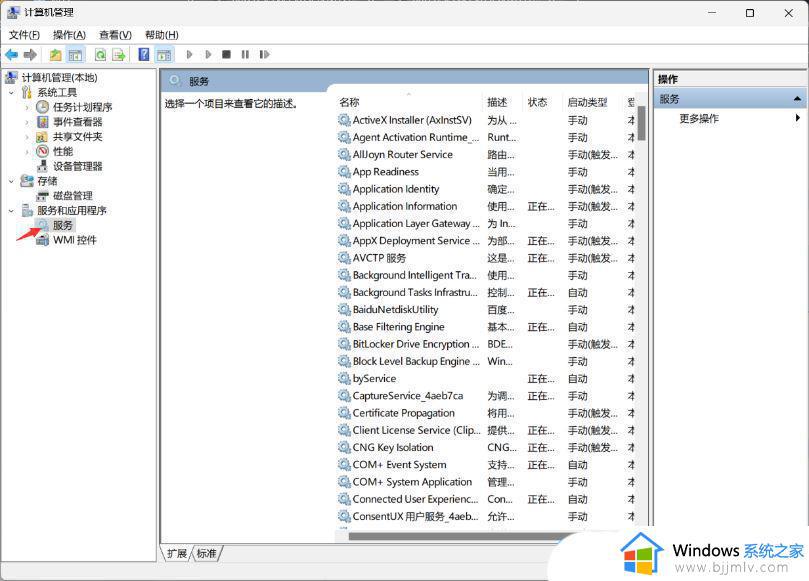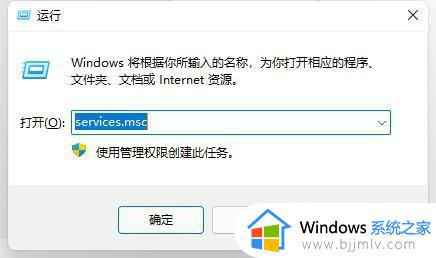win11点桌面图标没反应怎么办 win11点击桌面图标无反应解决方法
更新时间:2024-02-18 09:46:45作者:runxin
通常在win11电脑中安装完软件之后,桌面上总是会自动创建软件的快捷方式图标,因此用户也需要对桌面图标进行摆放,不过有些用户在win11系统中点击桌面图标时,却总是一直无反应,对此win11点桌面图标没反应怎么办呢?今天小编就给大家介绍win11点击桌面图标无反应解决方法。
具体方法如下:
1、首先我们需要先进入安全模式。
2、进入安全模式后进入设置,然后点击左侧的“应用”。
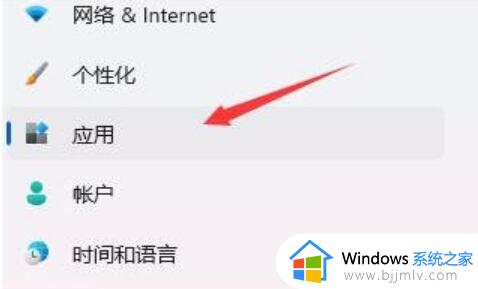
3、接着进入右侧的“应用和功能”。
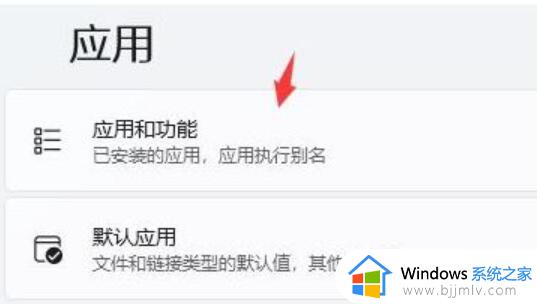
4、然后将排序更改为安装日期,依次卸载上一次使用时安装的应用。
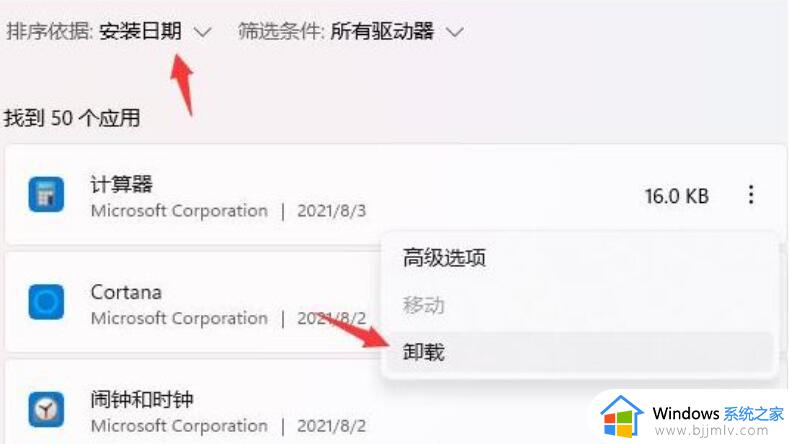
5、卸载完了后回到设置,搜索并打开“设备管理器”。
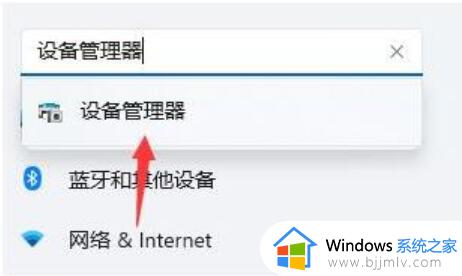
6、最后卸载上一次使用时安装的驱动程序即可。
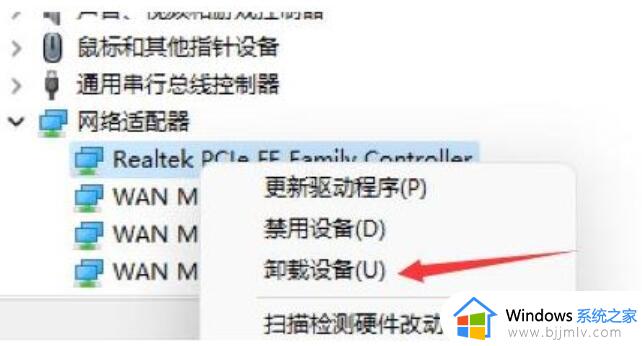
上述就是小编告诉大家的有关win11点击桌面图标无反应解决方法了,如果你电脑有出现类似的情况,那么就可以根据小编的操作来进行解决,非常的简单快速,一步到位。